麥克風在 Google Meet 中無法使用?嘗試這些常見的修復

發現解決 Google Meet 麥克風問題的有效方法,包括音頻設置、驅動程序更新等技巧。
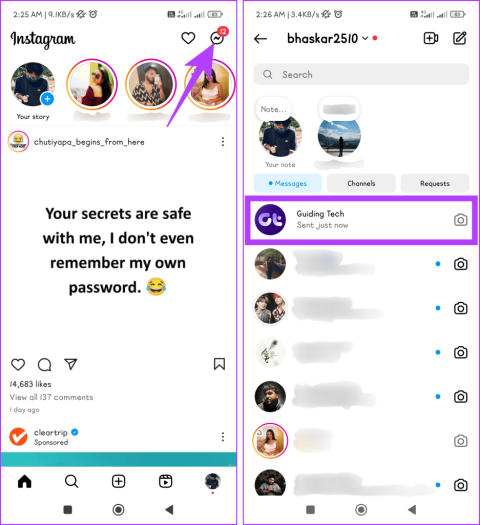
您是否曾在 Instagram 上發了一條訊息,但立刻就後悔了?好吧,情況不會再這樣了,因為 Instagram 的最新更新帶來了最需要的聊天編輯功能。無論是糾正拼字錯誤、添加忘記的細節還是改變主意,本指南都將幫助您學習如何在 Instagram 上編輯訊息。
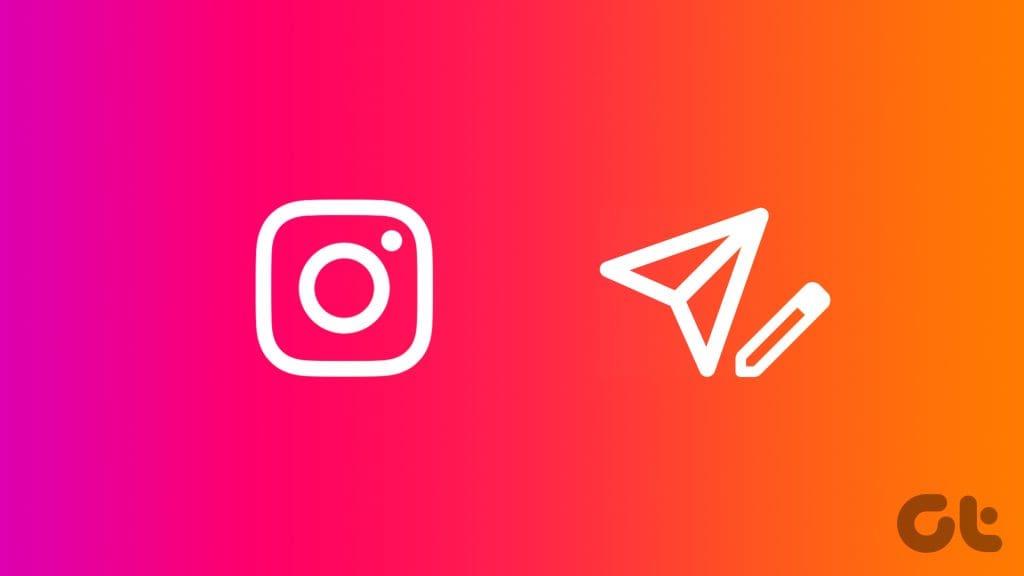
我們中最優秀的人都會犯錯,但這個編輯功能可以幫助我們修復這些錯誤。但是,您必須知道的一件事是,您只能在發送後 15 分鐘內編輯該訊息。如果您已超過時間限制,您可以按照本文後面提到的替代方法進行操作。
以下是在 Instagram 上編輯回覆或發送訊息的簡單步驟。
注意: Instagram 網頁版目前無法使用編輯功能。
第 1 步:在您的裝置上開啟 Instagram 應用程式。
步驟 2:在「主頁」標籤中,點選「訊息」圖示。找到您要編輯的聊天並將其打開。
提示:您可以使用搜尋框快速定位聊天。
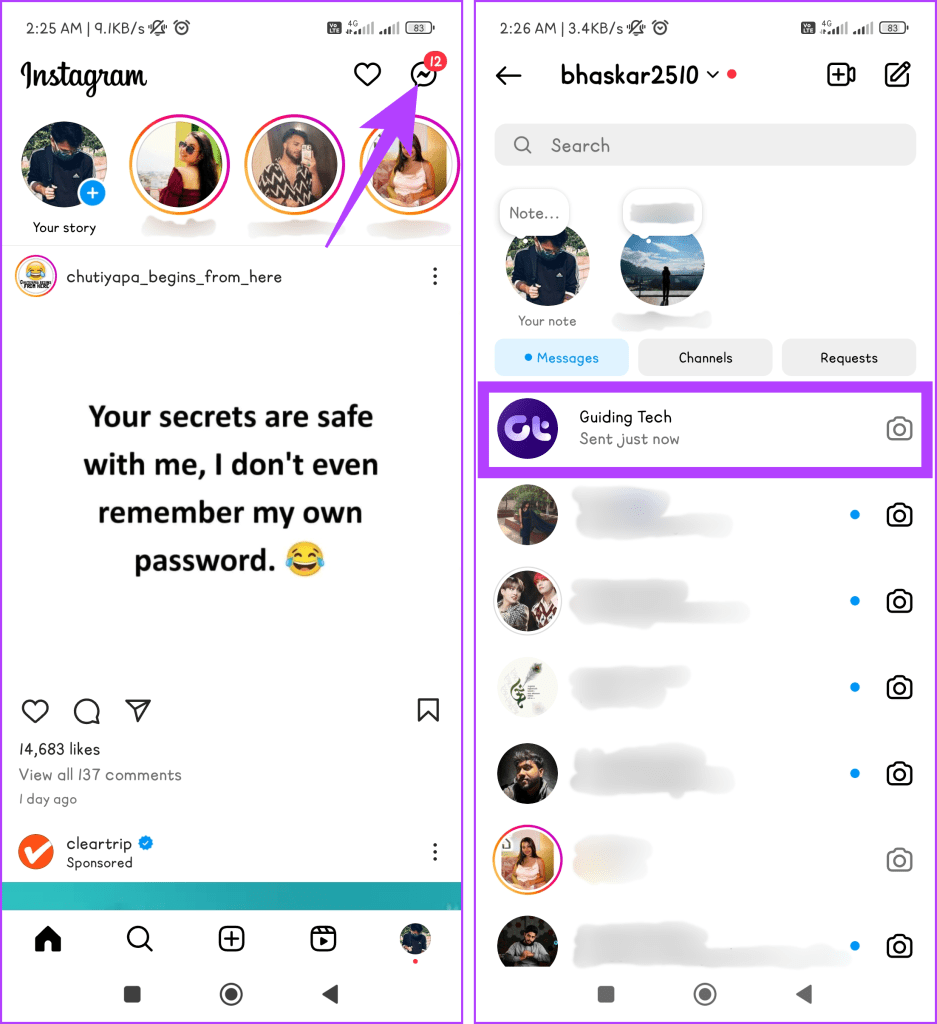
步驟 3:找到您要編輯的訊息。按住訊息並點擊編輯。
步驟 4:根據需要重寫訊息。最後,點擊「完成」按鈕發送更新的訊息。
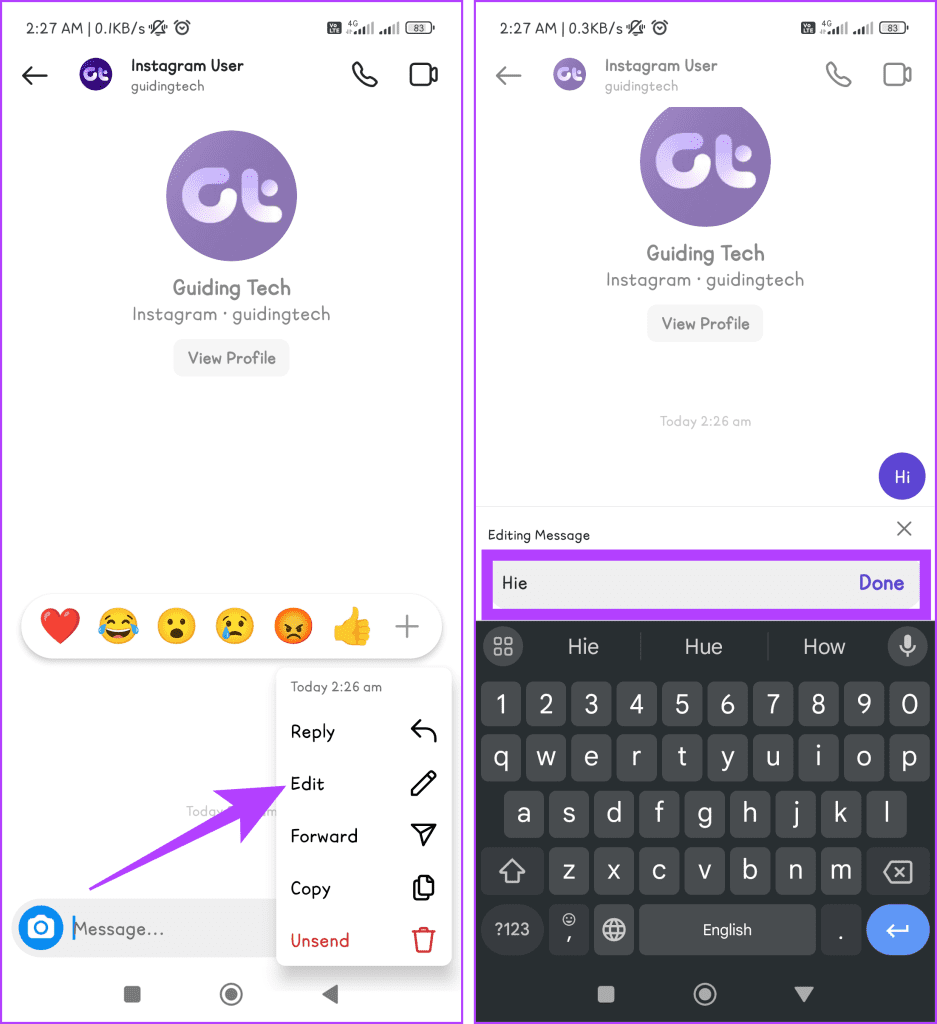
恭喜!您已成功編輯該訊息。
另請閱讀: 如何解決 Instagram 不接收或顯示訊息的問題
您可能看不到“編輯”選項的一些原因如下:
如果您無法使用編輯訊息功能或該功能目前無法使用,您可以嘗試以下一些選項:
當您在發送訊息後無法編輯訊息時,取消發送和重新發送訊息的功能可以作為實用的替代方案。透過取消傳送功能,您可以撤回已發送的郵件,從而有效地將其從收件者的收件匣中刪除,就像從未發送過一樣。當您錯誤地向某人發送訊息或想要忽略拼字錯誤的情況下,這非常有用。
第 1 步:開啟手機上的 Instagram 應用程式。
步驟 2:按訊息圖示並找到您要取消傳送訊息的聊天。
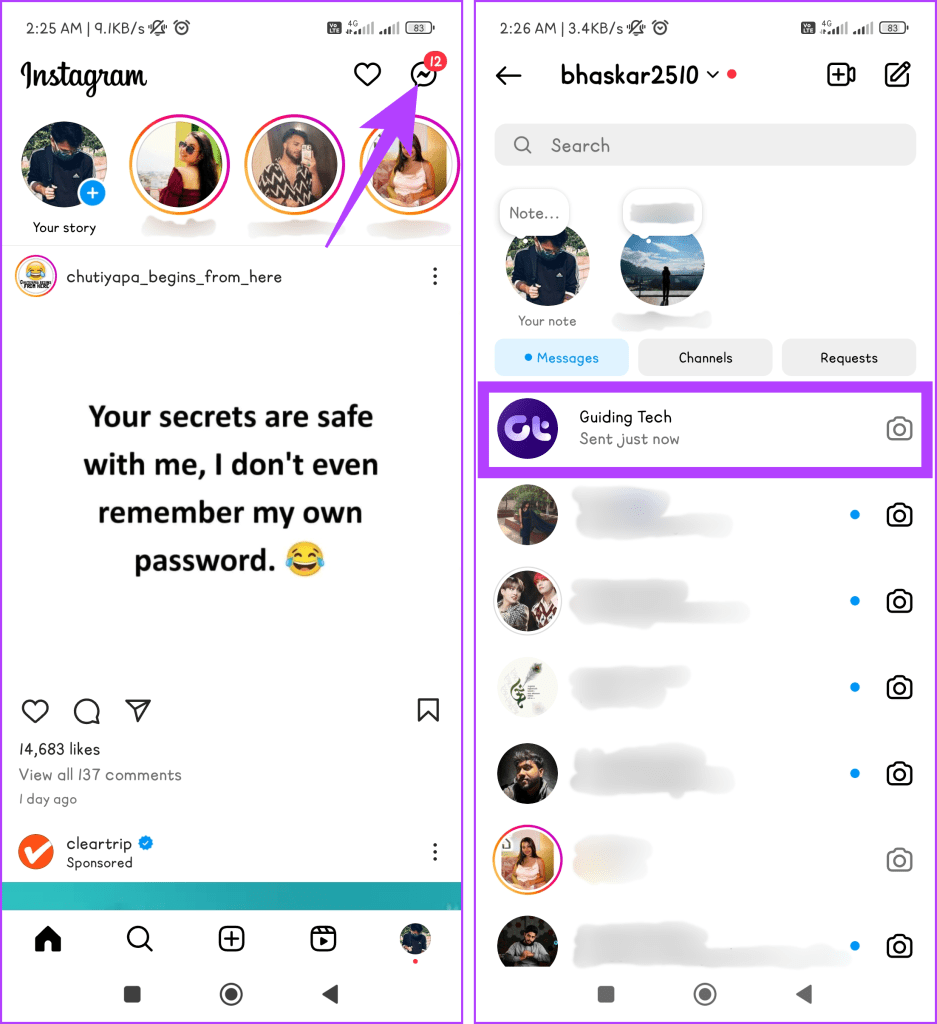
步驟 4:在聊天中找到特定訊息。按住該訊息。
步驟 5:從選單選項中選擇取消傳送。完成後,再次編寫訊息並點擊“發送”按鈕。
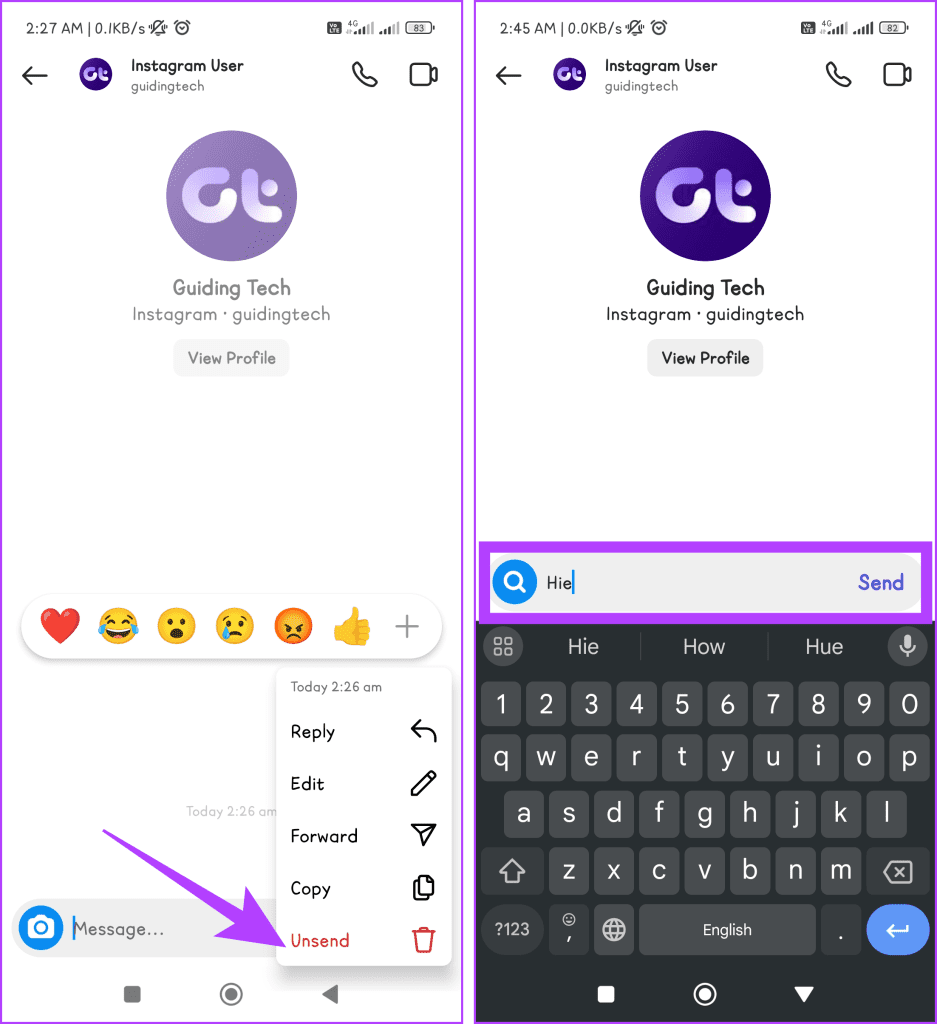
另請閱讀: 如何知道有人在 Instagram 上封鎖了您
第 1 步:開啟網頁瀏覽器。造訪 Instagram 網站。
步驟 2:登入您的 Instagram 帳戶。

步驟 3:按一下左側窗格中的「訊息」。
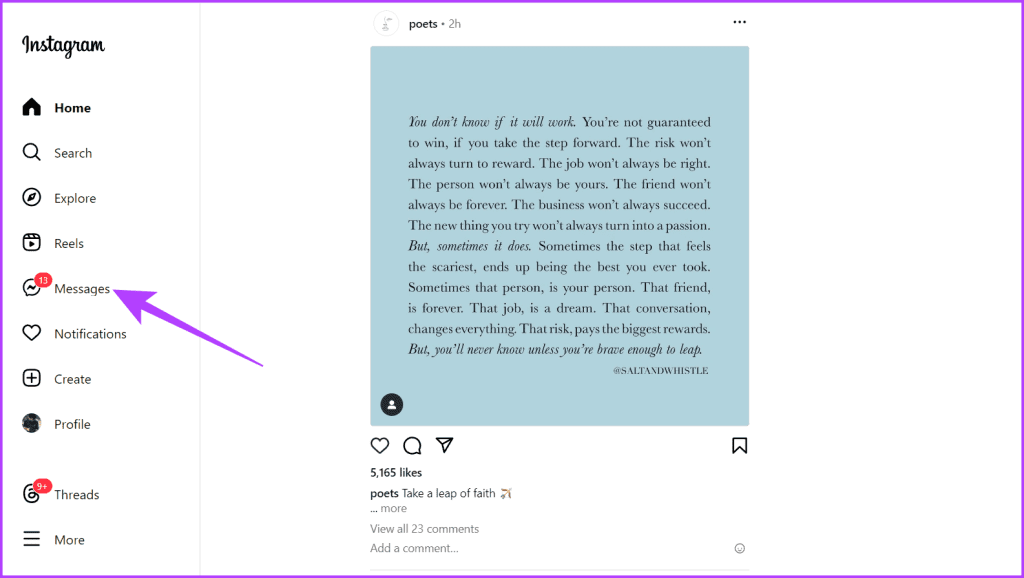
步驟 4:找到您想要取消傳送訊息的聊天室並將其開啟。
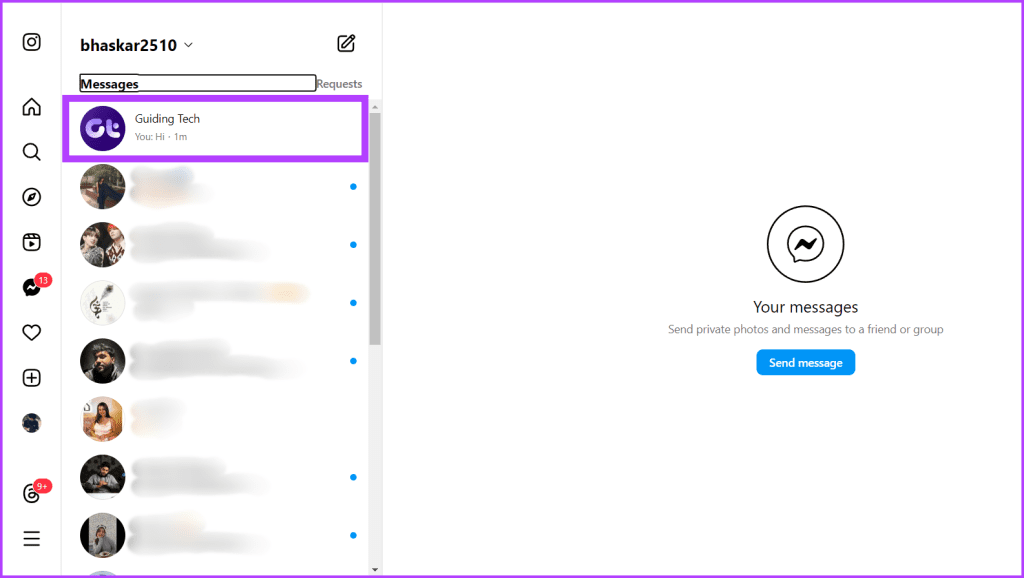
第 5 步:將滑鼠懸停在訊息上。點擊三點圖標,然後按取消發送按鈕。
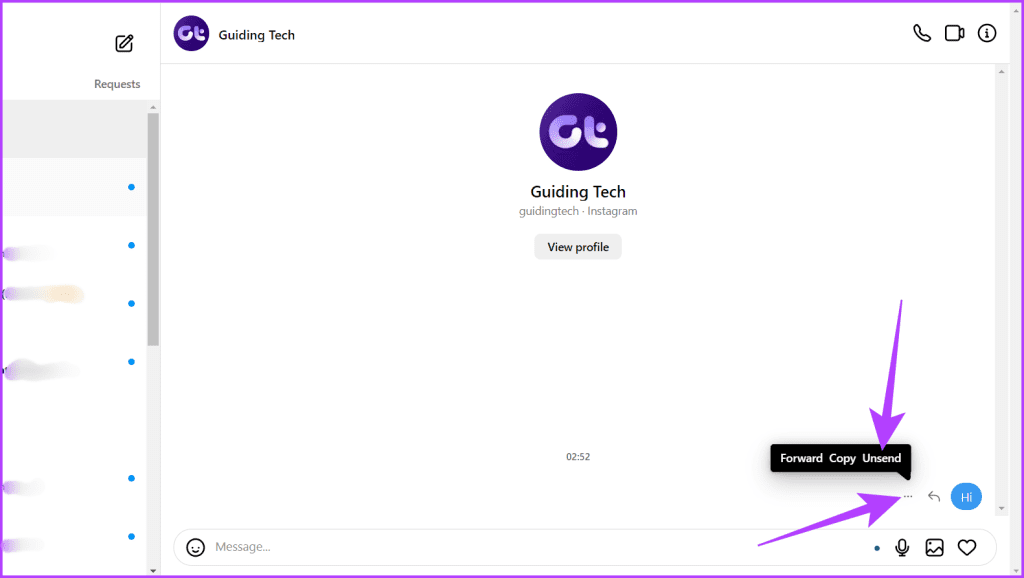
步驟 6:選擇取消傳送按鈕進行確認。
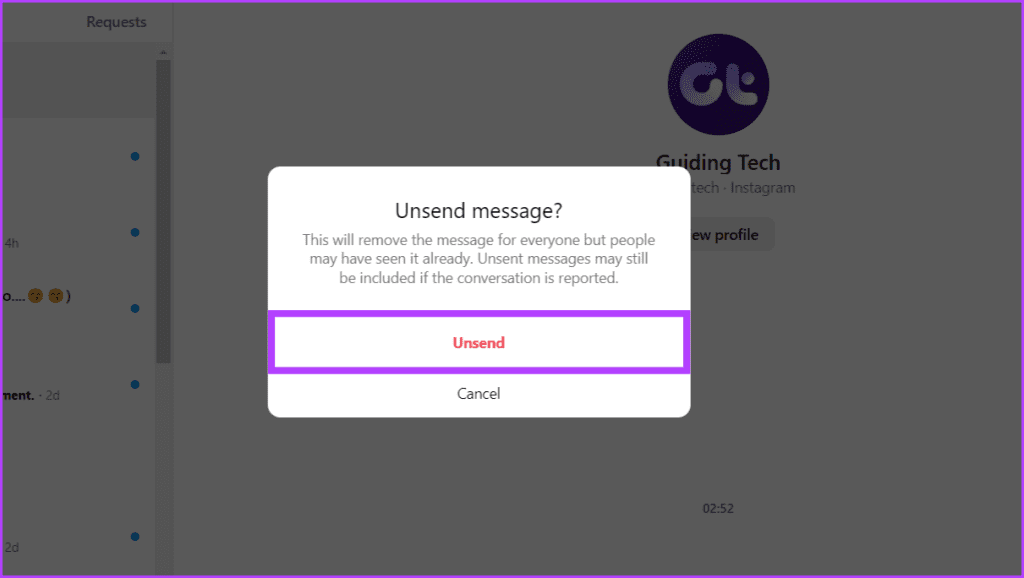
步驟7:寫下正確的訊息並點擊發送按鈕。
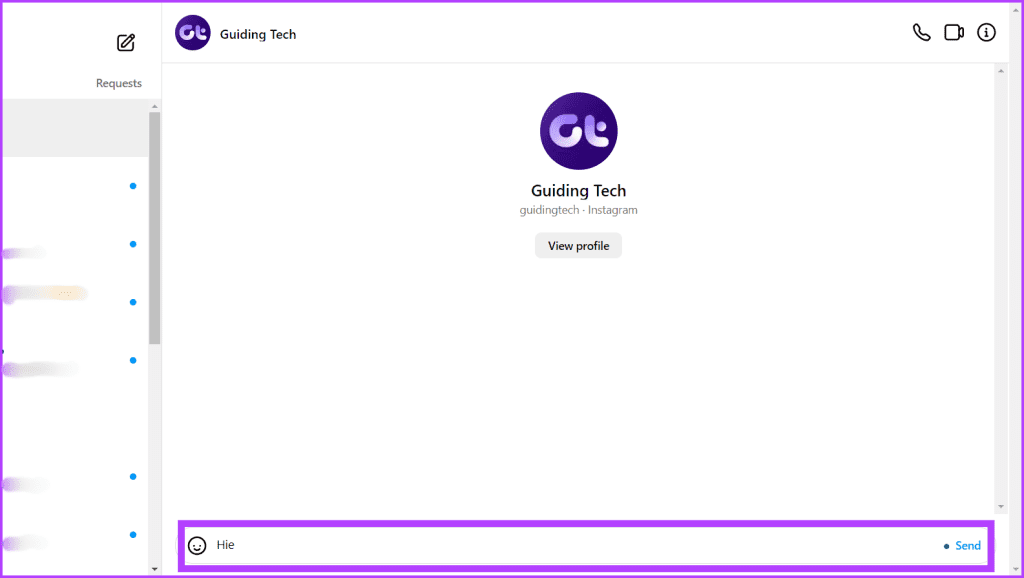
如果編輯訊息功能不可用或您無法使用它,一個聰明的技巧是使用星號來糾正聊天拼字錯誤。當您發送了收件人已經看到的訊息時,此解決方法會派上用場,為了避免混淆,您不想取消發送該訊息。
下面,我們提供了在兩種可能的情況下使用星號來修正錯誤的步驟:
第 1 步:開啟 Instagram 應用程式或網站。
步驟 2:導覽至「訊息」標籤。
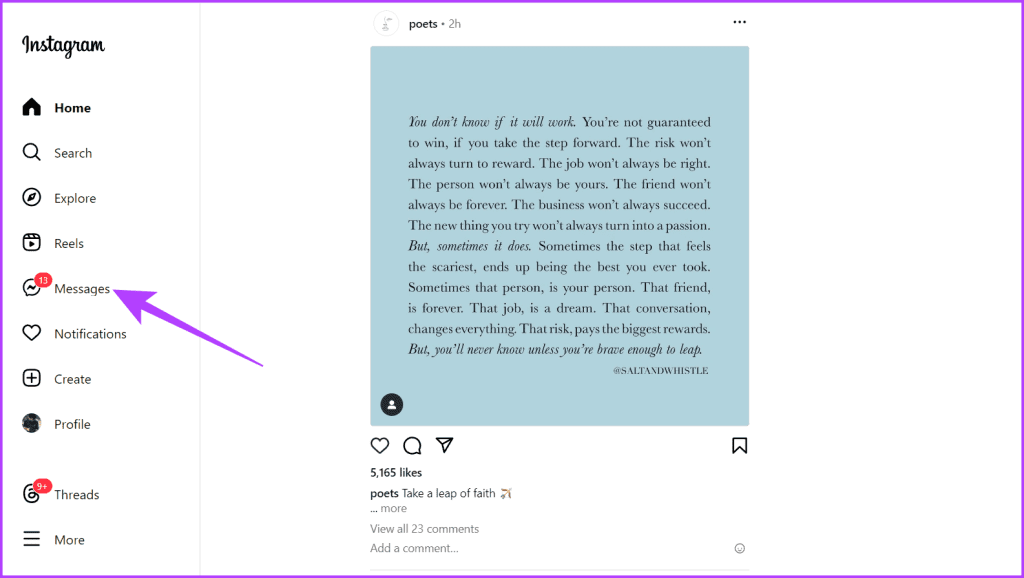
步驟 3:找到與您要修復的用戶的聊天並將其打開。
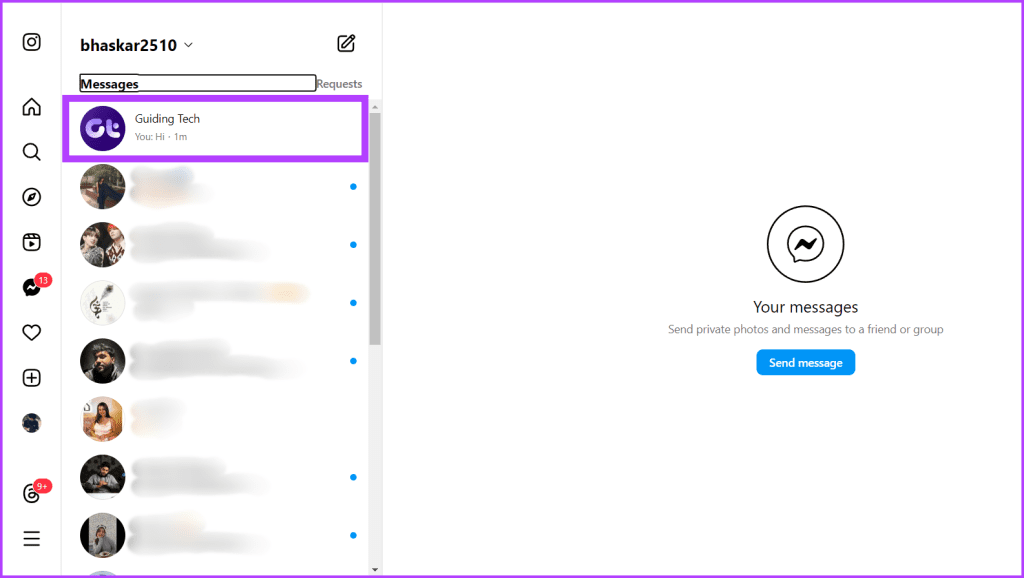
步驟 4:寫下帶有星號的訊息並發送。以下是何時使用它的兩個範例。
案例 1:快速修復拼字錯誤:
原始消息:嗨,這是 Guidtech,您的日常技術支援。
更正:使用 *GuidingTech 發送另一則訊息。
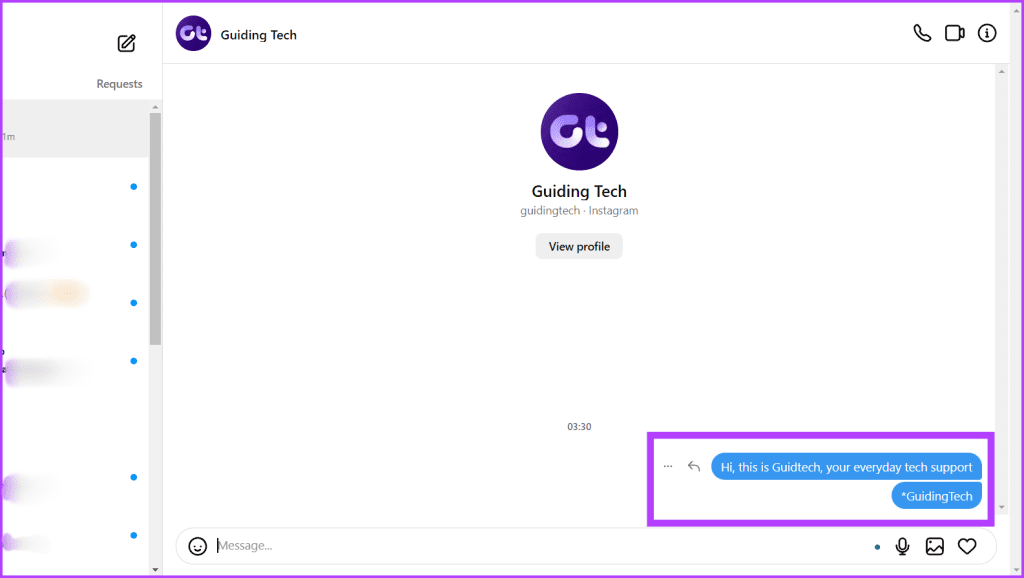
案例2:糾正整個句子:
原始訊息:嗨,來自 Bhaskar 的 CloudO3。
更正:用 *Hi,來自 CloudO3 的 Bhaskar 回覆您的訊息。
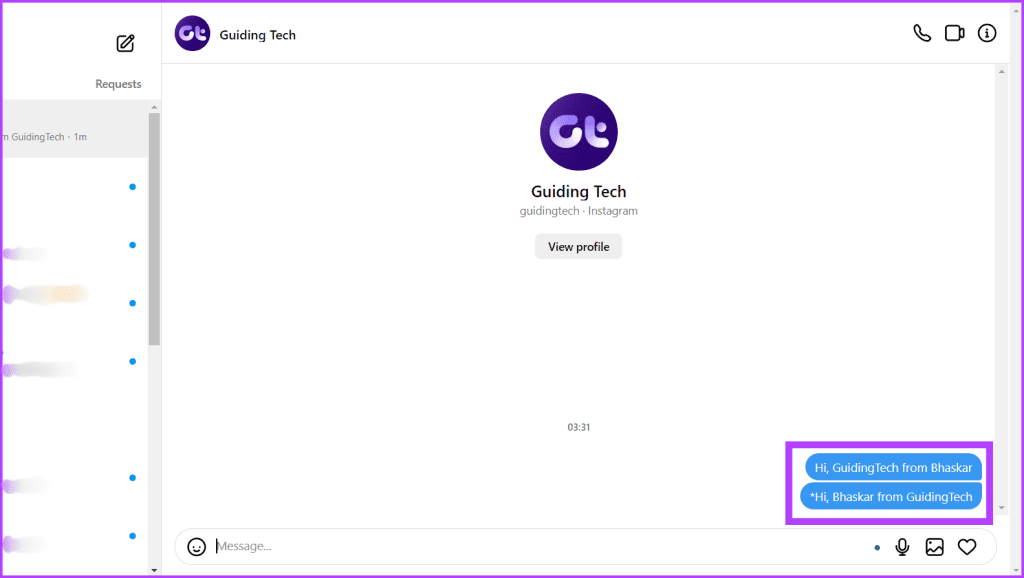
另請閱讀: 您應該了解的 Instagram 隱私設定。
1. 即使我在15分鐘內編輯訊息,收件人是否可以看到舊訊息版本?
不可以,如果您在 15 分鐘內編輯郵件,收件者將無法查看該郵件的先前版本。但是,這僅適用於收件者在您編輯之前沒有看到該郵件的情況。
2. 我可以安排編輯 DM 訊息嗎?
不幸的是,Instagram 目前不提供編輯訊息的安排。
3. 我可以編輯群組私訊嗎?
是的,您也可以在群組 DM 中編輯最多 15 分鐘的訊息。
4. 我可以在 Instagram 上編輯訊息請求嗎?
不可以,您無法在 Instagram 上編輯訊息請求。
我們希望上面的文章能幫助您了解如何在 Instagram 上編輯訊息。學習此功能可確保您在 Instagram 上的溝通有效並反映您最好的自我。您對此有何看法?讓我們在評論中知道。
發現解決 Google Meet 麥克風問題的有效方法,包括音頻設置、驅動程序更新等技巧。
在 Twitter 上發送訊息時出現訊息發送失敗或類似錯誤?了解如何修復 X (Twitter) 訊息發送失敗的問題。
無法使用手腕檢測功能?以下是解決 Apple Watch 手腕偵測不起作用問題的 9 種方法。
解決 Twitter 上「出錯了,重試」錯誤的最佳方法,提升用戶體驗。
如果您無法在瀏覽器中登入 Google 帳戶,請嘗試這些故障排除提示以立即重新取得存取權限。
借助 Google Meet 等視頻會議工具,您可以在電視上召開會議,提升遠程工作的體驗。
為了讓您的對話更加安全,您可以按照以下步驟在行動裝置和桌面裝置上為 Instagram 聊天啟用端對端加密。
了解如何檢查您的 Dropbox 安全設定有助於確保您的帳戶免受惡意攻擊。
YouTube TV 為我們提供了許多堅持使用的理由,因為它融合了直播電視、點播視頻和 DVR 功能。讓我們探索一些最好的 YouTube 電視提示和技巧。
您的三星手機沒有收到任何通知?嘗試這些提示來修復通知在您的 Samsung Galaxy 手機上不起作用的問題。








